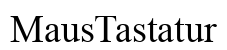Ursachen für Verbindungsprobleme
Verbindungsprobleme zwischen dem PC und den Eingabegeräten wie Maus und Tastatur können aus mehreren Gründen auftreten. Zu den häufigsten Hardware-Problemen gehören defekte oder lose USB-Anschlüsse, die eine sichere Stromversorgung und Datenübertragung verhindern. Auch inkompatible USB-Hubs können Störungen verursachen. Auf der Softwareseite treten oft Probleme auf, wenn Treiber veraltet oder beschädigt sind, was eine erfolgreiche Geräteerkennung verhindert. Insbesondere Windows-Updates können manchmal fehlerhafte Treiber verursachen, die nicht mit älteren Gerätemodellen kompatibel sind. Außerdem sind fehlerhafte BIOS-Einstellungen, bei denen die Legacy-USB-Unterstützung aktiviert ist, potenzielle Hemmnisse für die Funktionalität. Schließlich könnte auch Schadsoftware, die Funktionen beeinträchtigt, zu diesen Problemen führen. Es ist entscheidend, all diese möglichen Ursachen systematisch zu überprüfen, um die richtige Lösung zu finden.

Lösungsansätze zur Wiederherstellung der Funktion
Überprüfung der USB-Einstellungen im BIOS
Ein häufig übersehener Aspekt bei Verbindungsproblemen ist die Einstellung des BIOS. Die Legacy-USB-Unterstützung sollte deaktiviert werden, da sie Konflikte mit modernen Eingabegeräten verursachen kann. Um die BIOS-Einstellungen zu überprüfen, starten Sie Ihren PC neu und greifen Sie durch Drücken einer der gängigen Tasten (wie F2, DEL oder ESC) in das BIOS zu. Gehen Sie zum Abschnitt „Peripherie“ und stellen Sie sicher, dass die USB-Einstellungen korrekt konfiguriert sind. Bei Unsicherheiten hilft oft auch ein Blick auf die offiziellen Handbücher des Motherboards, die oft hilfreiche Informationen bereithalten.
Treiberaktualisierung und -bereinigung
Treiberprobleme sind eine der Hauptursachen für nicht funktionierende Eingabegeräte. Öffnen Sie den Geräte-Manager über die Systemsteuerung und prüfen Sie auf gelbe Warnsymbole neben Maus- und Tastatureinträgen. Wenn solche Symbole angezeigt werden, bedeutet dies häufig, dass die Treiber veraltet oder beschädigt sind. Um dies zu beheben, können Sie die Treiber über den Geräte-Manager automatisch aktualisieren oder auf den Herstellerwebsites manuell nach den neuesten Treibern suchen. Darüber hinaus ist es ratsam, veraltete oder fehlerhafte Treiber vollständig zu deinstallieren, bevor eine Neuinstallation erfolgt, um potenzielle Konflikte zu vermeiden. Dabei könnte auch die Verwendung spezieller Software helfen, die nicht benötigte Treiber bereinigen kann.
Nutzung des abgesicherten Modus für Virenscans
Schadsoftware kann die Funktionalität von Maus und Tastatur erheblich beeinträchtigen. Um solche Probleme zu identifizieren, sollte der PC im abgesicherten Modus gestartet werden, da dieser Modus nur die notwendigsten Treiber und Programme lädt, wodurch Störungen durch externe Programme minimiert werden. Anschließend können Sie mit einem aktuellen Antivirenprogramm Ihr System gründlich scannen. Neben Viren kann auch Malware eine Rolle spielen, daher empfiehlt sich der Einsatz spezialisierter Malware-Removal-Tools, die tiefgreifend schädliche Programme entfernen können. Achten Sie darauf, regelmäßig Ihren Sicherheitsstatus zu prüfen und bei verdächtigem Verhalten sofort Maßnahmen zu ergreifen.

Experten- und Community-Ratschläge
Neben den technischen Lösungsansätzen können auch Expertenmeinungen und Community-Tipps eine wertvolle Ressource bei der Problemlösung darstellen. Viele Anwender berichten von positiven Erfahrungen durch einfache Maßnahmen wie das Verwenden anderer USB-Anschlüsse, das Zurücksetzen des BIOS auf die Werkseinstellungen oder das Ausschalten der Schnellstartoption von Windows. Diskussionen in Technik-Foren oder auf Plattformen wie gutefrage.net bieten oft zusätzliche Perspektiven und Lösungsansätze. Hier teilen Experten und erfahrene Benutzer ihre Tipps zur Fehlererkennung und -behebung, welche oft zu schnellen und effektiven Lösungen führen.

Zusammenfassung
Warum reagieren Maus und Tastatur beim Starten des PCs nicht?
Wenn Maus und Tastatur beim Starten des PCs nicht reagieren, kann dies auf mehrere Ursachen hinweisen. Zunächst sollten Sie überprüfen, ob die USB- oder PS/2-Anschlüsse korrekt verbunden sind. Ein lockerer Anschluss kann zu dieser Problematik führen. Falls es sich um kabellose Geräte handelt, überprüfen Sie, ob die Batterien noch genügend Ladung haben. Ein weiterer Schritt besteht darin, im BIOS oder UEFI zu überprüfen, ob die entsprechenden Schnittstellen aktiviert sind. Gelegentlich kann ein veralteter Treiber für die Eingabegeräte oder ein Problem mit dem Betriebssystem zu nicht funktionierenden Geräten führen, daher kann ein Start im abgesicherten Modus helfen, den Fehler einzugrenzen.
Warum zeigt der PC kein Bild, obwohl er hochfährt?
Wenn der PC hochfährt, aber kein Bild angezeigt wird, kann das Problem bei der Grafikkarte, dem Monitor oder den Verbindungskabeln liegen. Stellen Sie sicher, dass das Kabel zwischen Monitor und PC fest verbunden und unbeschädigt ist. Ein defektes Kabel kann die Signalübertragung verhindern. Prüfen Sie, ob der Monitor ordnungsgemäß funktioniert, indem Sie ihn mit einem anderen Gerät testen. Wenn möglich, setzen Sie die Grafikkarte neu ein und überprüfen Sie, ob im BIOS die richtige Grafikausgabequelle gewählt ist. Manchmal kann ein veralteter oder inkompatibler Grafikkartentreiber ebenfalls Ursache sein, weshalb ein Update helfen könnte.
Wie kann man das Problem mit der Maus beheben, wenn sie nicht funktioniert?
Um ein Problem mit einer nicht funktionierenden Maus zu beheben, starten Sie zunächst den PC neu, da temporäre Softwareprobleme oft durch einen Neustart gelöst werden können. Wenn es sich um eine USB-Maus handelt, versuchen Sie einen anderen USB-Port. Bei kabellosen Mäusen sollten Sie die Batterien oder den Ladezustand überprüfen. Stellen Sie sicher, dass der Maustreiber auf dem neuesten Stand ist, indem Sie gegebenenfalls den Treiber aktualisieren. Deinstallieren Sie den Maus-Treiber im Geräte-Manager und lassen Sie Windows ihn automatisch neu installieren. Sollte die Maus weiterhin nicht funktionieren, probieren Sie eine andere Maus aus, um ein Hardwareproblem auszuschließen.